Top_VitiAutFil
Disegno di Viti Autofilettanti
Ribbon: Top Disegno Meccanico > Librerie Meccaniche > Viteria > Viti Autofilettanti
TOP mette a disposizione dell'utente una serie di viti autofilettanti ed autoperforanti unificate gestibili tramite un apposito riquadro di dialogo, semplice ed intuitivo. I parametri gestibili dall'utente sono il diametro, la lunghezza ed il tipo di estremità della vite.
Come per tutte le altre librerie normalizzate è possibile creare una parte in modo da avere inseriti automaticamente nella distinta dei materiali i pezzi utilizzati. Il codice della parte relativa alla vite può essere personalizzato a piacere editandone il valore nell'apposito spazio. Se tale valore non viene inserito, il codice sarà creato in automatico. Attivando il pulsante Menu Codifica viene richiamato un dialogo che consente all'utente di selezionare una particolare vite tra tutte (e solo) quelle codificate.
- Cosa fa
- Comando che permette di disegnare le viti autofilettanti ed autoperforanti in vista laterale o in pianta.
- A cosa serve
- Viene utilizzato per inserire nel disegno una vite autofilettante o autoperforante a norme UNI con la possibilità di creare più parti e gestire gli elementi nella distinta dei materiali.
- Come si usa
- Per poter gestire con facilità e velocità il disegno delle viti viene messo a disposizione un riquadro di dialogo che visualizza i parametri caratteristici della vite ed una finestra mostrante l'anteprima di disegno della vite stessa. Il riquadro di dialogo richiamato dal comando Top_VitiAutFil è suddiviso in due tronconi principali come si può facilmente notare dalla figura sottostante.
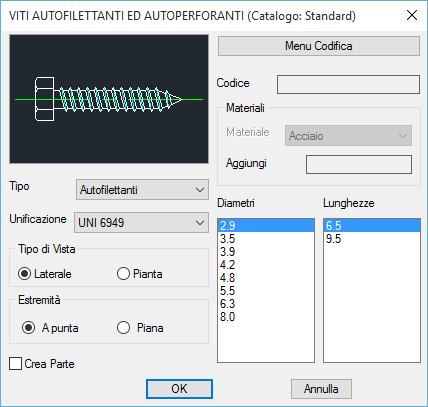
Nella parte in alto a sinistra troviamo, come per la maggior parte delle librerie, la rappresentazione grafica dell'anteprima della vite la cui immagine dipende dal tipo di vista, modificabile direttamente sulla figura, e dal tipo di vite.
Scendendo sempre nella parte sinistra del dialogo, troviamo due tendine che ci danno la possibilità di scegliere il tipo di vite e l'unificazione.
Sotto si ha la possibilità di variare il tipo di vista del componente, inoltre l'utente può definire anche il tipo di estremità della vite da inserire. Alla fine della parte sinistra appare il controllo che permette la creazione della parte del componente di libreria.
Nella parte destra invece, si può trovare il pulsante che permette di commutare il dialogo da menu principale a menu di codifica e viceversa.
Scendendo si notano il riquadro per l'inserimento del codice e il controllo per la scelta e l'inserimento del materiale. Infine, in basso a destra, sono posizionate le due liste che contengono i dati relativi ai diametri e alle lunghezze della vite selezionata.
Una volta che sono state selezionate tutte le opzioni per il componente non resta che inserirlo nel disegno cliccando il tasto OK e definendo il punto e l'angolo di inserimento.
Esempio 128. Disegno di Viti Autofilettanti
(Dialogo...)
Punto d’inserimento:
Angolo d’inserimento:
